
Contenuto
Se sei abbastanza fortunato da aver ricevuto un iPhone 6 in qualsiasi momento nelle ultime due settimane o ne hai uno in arrivo, probabilmente ti starai chiedendo come attivarlo a casa. Dopotutto, questa potrebbe essere la prima volta che attiverai un iPhone senza essere in un negozio di corrieri. Ecco come attivare il tuo iPhone 6 su Verizon.
Se sei come me, hai acquistato l'iPhone 6 online per farlo spedire alla tua porta di casa. Tuttavia, se non hai mai provato la comodità di attivare un nuovo smartphone comodamente da casa tua (e invece il negozio di telefonia mobile lo ha fatto), allora come lo fai esattamente?
Sorprendentemente, è abbastanza semplice e richiede solo un paio di minuti, e ti guiderò attraverso i passaggi su come farlo, nel caso in cui le istruzioni fornite con il tuo iPhone 6 non siano abbastanza chiare.
Come attivare il tuo iPhone 6
Quando avvii per la prima volta il tuo iPhone 6, troverai l'iOS Setup Assistant, anch'esso familiare, dove ti dirà "Ciao" in diverse lingue. Fatti strada attraverso il processo. Ti chiederà la tua lingua, il tuo Paese di residenza e ti dirà di connetterti alla tua rete WiFi domestica.

Alla fine, si arriva alla schermata di attivazione in cui verrà visualizzato il numero di telefono. Assicurati che sia il tuo numero di telefono e poi premi Il prossimo.
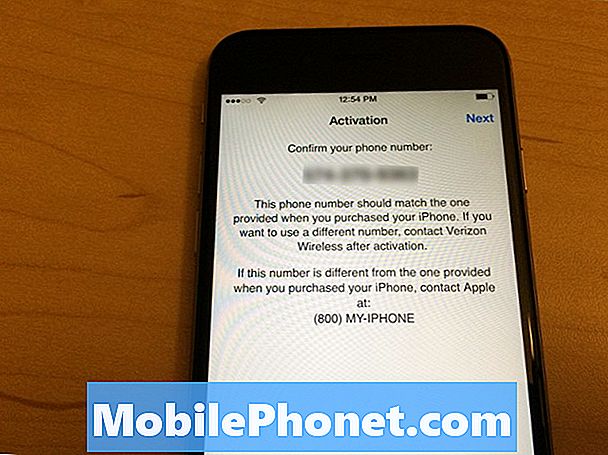
La schermata successiva ti chiederà di inserire il tuo codice di fatturazione che usi per il tuo account Verizon e poi le ultime quattro cifre del tuo codice fiscale. Rubinetto Il prossimo per passare al passaggio successivo e accettare i Termini e condizioni.
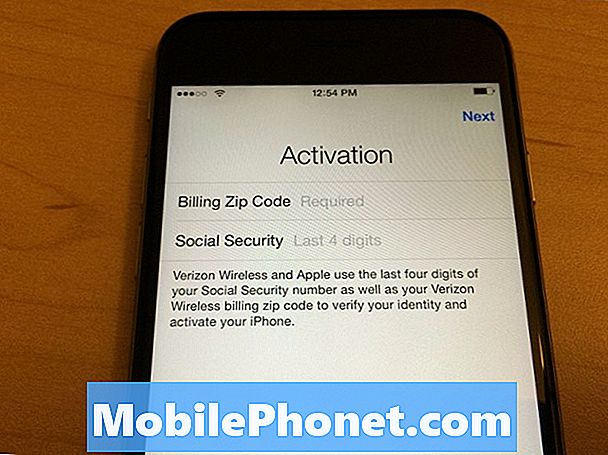
Presto sarai indirizzato a una schermata in cui il tuo iPhone 6 inizierà il processo di attivazione. Ti dice che potrebbero essere necessari alcuni minuti per attivarsi, ma ci sono voluti solo un minuto per me.

Dopo l'attivazione del telefono, l'Assistente all'installazione di iOS continuerà da dove era stato interrotto e ti verrà chiesto di accedere con il tuo ID Apple e di abilitare o disabilitare determinate funzioni, come Siri e Touch ID.
Durante il processo, non è necessario spegnere il tuo vecchio iPhone, ma di solito è una buona idea disabilitare iCloud e uscire dall'ID Apple sul tuo vecchio iPhone, in questo modo non continuerai a ricevere iMessage sul tuo vecchio iPhone. A parte questo, però, dopo aver attivato il tuo nuovo iPhone 6, sarai fuori dalle gare e potrai iniziare ad usarlo come nuovo iPhone.
Pulendo il tuo vecchio iPhone
Naturalmente, una volta ottenuto un nuovo iPhone, molto probabilmente vorrete cancellare completamente quello vecchio in modo da poterlo vendere.
Abbiamo una guida pratica su come vendere il tuo vecchio iPhone, ma prima di venderlo, è importante cancellare tutti i dati dal dispositivo. In poche parole, ti consigliamo di disabilitare prima Trova il mio iPhone andando nel impostazioni app e toccando iCloud. Da lì, disattiva Trova il mio iPhone e inserisci la tua password ID Apple per completare il processo.

Quindi, per ripristinare tutte le impostazioni e cancellare tutti i dati sul tuo vecchio iPhone, apri il impostazioni app e naviga verso Generale> Ripristina. Ci sono sei opzioni tra cui scegliere, ma dovrai selezionare Cancella tutti i contenuti e le impostazioni.
Ti verrà chiesto di inserire il tuo passcode e riceverai un ultimo messaggio di conferma dell'azione. Toccare Cancella iPhone per iniziare il processo di asciugatura. Lascia che l'iPhone faccia il suo dovere e, se completato correttamente, vedrai l'Assistente all'installazione di iOS all'avvio. Il tuo vecchio iPhone è pronto per la vendita, e da lì, puoi semplicemente spegnere il dispositivo tenendo premuto il pulsante di accensione e quindi facendo scorrere il prompt su schermo per spegnerlo.


